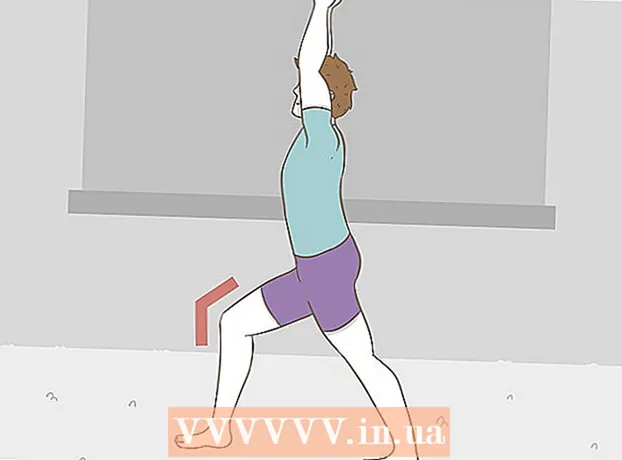Kirjoittaja:
Tamara Smith
Luomispäivä:
19 Tammikuu 2021
Päivityspäivä:
1 Heinäkuu 2024
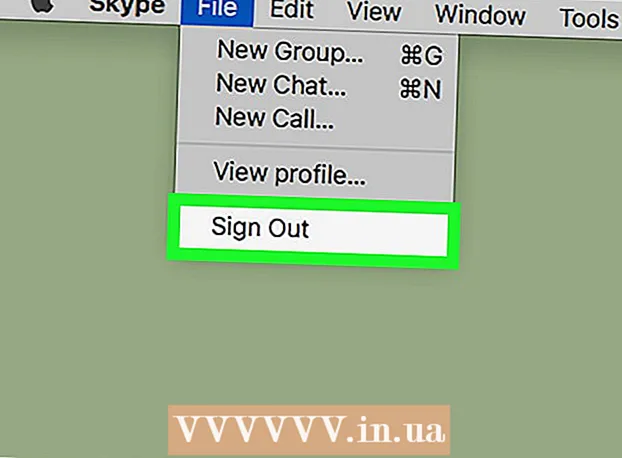
Sisältö
- Astua
- Tapa 1/4: Matkapuhelimellasi
- Tapa 2/4: Windows Skype -sovelluksen käyttö
- Tapa 3/4: Klassisen Skypen kanssa Windowsissa
- Tapa 4/4: Mac
- Vinkkejä
- Varoitukset
Tämä artikkeli opettaa sinua kirjautumaan ulos Skype-tililtäsi. Tämä on mahdollista Windows-Skype-sovelluksella, mutta myös perinteisellä Skype-sovelluksella Windowsissa, Macissa, iPhonessa ja Androidissa.
Astua
Tapa 1/4: Matkapuhelimellasi
 Avaa Skype. Napauta Skype-kuvaketta. Se näyttää sinivalkoiselta Skype-symbolilta. Tämä avaa Skype-pääsivun.
Avaa Skype. Napauta Skype-kuvaketta. Se näyttää sinivalkoiselta Skype-symbolilta. Tämä avaa Skype-pääsivun. - Jos Skype avautuu kirjautumissivulla, olet jo kirjautunut ulos Skype-palvelusta.
 Napauta profiilikuvaa. Löydät sen näytön yläreunasta.
Napauta profiilikuvaa. Löydät sen näytön yläreunasta. - Jos sinulla ei ole profiilikuvaa, napauta nimikirjaimia näytön yläosassa olevassa ympyrässä.
 Napauta asetuskuvaketta. Se on hammaspyörän muotoinen ja löytyy näytön oikeasta yläkulmasta. Tämä avaa asetusvalikon.
Napauta asetuskuvaketta. Se on hammaspyörän muotoinen ja löytyy näytön oikeasta yläkulmasta. Tämä avaa asetusvalikon.  Vieritä alaspäin ja napauta Kirjaudu ulos. Tämä painike löytyy asetusvalikon alareunasta.
Vieritä alaspäin ja napauta Kirjaudu ulos. Tämä painike löytyy asetusvalikon alareunasta.  Näpäytä Kirjaudu ulos kun kysytään. Tämä kirjaa sinut ulos Skypestä. Jos haluat kirjautua sisään uudelleen, sinun on annettava sähköpostiosoitteesi (tai puhelinnumerosi) ja salasanasi.
Näpäytä Kirjaudu ulos kun kysytään. Tämä kirjaa sinut ulos Skypestä. Jos haluat kirjautua sisään uudelleen, sinun on annettava sähköpostiosoitteesi (tai puhelinnumerosi) ja salasanasi.
Tapa 2/4: Windows Skype -sovelluksen käyttö
 Avaa Skype, jos se ei ole vielä auki. Skype tallentaa kirjautumistietosi automaattisesti, jotta sinun ei tarvitse kirjautua sisään joka kerta. Tämä voi kuitenkin aiheuttaa turvallisuusongelman, jos jaat tietokoneen muiden kanssa.
Avaa Skype, jos se ei ole vielä auki. Skype tallentaa kirjautumistietosi automaattisesti, jotta sinun ei tarvitse kirjautua sisään joka kerta. Tämä voi kuitenkin aiheuttaa turvallisuusongelman, jos jaat tietokoneen muiden kanssa. - Jos Skype avautuu kirjautumissivulla, olet jo kirjautunut ulos Skype-palvelusta.
 Napsauta profiilikuvaketta. Tämä on profiilikuva Skype-ikkunan vasemmassa yläkulmassa. Näet nyt avattavan valikon.
Napsauta profiilikuvaketta. Tämä on profiilikuva Skype-ikkunan vasemmassa yläkulmassa. Näet nyt avattavan valikon. - Jos et ole vielä määrittänyt profiilikuvaa, näet vain henkilön siluetin värillisellä pohjalla.
 Klikkaa Kirjaudu ulos. Tämä vaihtoehto löytyy avattavan valikon alareunasta. Tämä kirjaa sinut ulos Skypestä. Kun seuraavan kerran avaat Skypen, sinun on annettava sähköpostiosoitteesi (tai puhelinnumerosi) ja salasanasi kirjautumiseen.
Klikkaa Kirjaudu ulos. Tämä vaihtoehto löytyy avattavan valikon alareunasta. Tämä kirjaa sinut ulos Skypestä. Kun seuraavan kerran avaat Skypen, sinun on annettava sähköpostiosoitteesi (tai puhelinnumerosi) ja salasanasi kirjautumiseen.
Tapa 3/4: Klassisen Skypen kanssa Windowsissa
 Avaa Skype, jos se ei ole vielä auki. Skype tallentaa kirjautumistietosi automaattisesti, jotta sinun ei tarvitse kirjautua sisään joka kerta. Tämä voi kuitenkin aiheuttaa turvallisuusongelman, jos jaat tietokoneen muiden kanssa.
Avaa Skype, jos se ei ole vielä auki. Skype tallentaa kirjautumistietosi automaattisesti, jotta sinun ei tarvitse kirjautua sisään joka kerta. Tämä voi kuitenkin aiheuttaa turvallisuusongelman, jos jaat tietokoneen muiden kanssa. - Jos Skype avautuu kirjautumissivulla, olet jo kirjautunut ulos Skype-palvelusta.
 Klikkaa Skype. Tämä välilehti sijaitsee Skype-ikkunan vasemmassa yläkulmassa. Näet nyt avattavan valikon.
Klikkaa Skype. Tämä välilehti sijaitsee Skype-ikkunan vasemmassa yläkulmassa. Näet nyt avattavan valikon.  Klikkaa Kirjaudu ulos. Tämä on avattavan valikon alaosassa. Tämä kirjaa sinut ulos Skypestä, joten kun seuraavan kerran avaat Skypen, sinun on annettava kirjautumistietosi.
Klikkaa Kirjaudu ulos. Tämä on avattavan valikon alaosassa. Tämä kirjaa sinut ulos Skypestä, joten kun seuraavan kerran avaat Skypen, sinun on annettava kirjautumistietosi.
Tapa 4/4: Mac
 Avaa Skype, jos se ei ole vielä auki. Skype tallentaa kirjautumistietosi automaattisesti, jotta sinun ei tarvitse kirjautua sisään joka kerta. Tämä voi kuitenkin aiheuttaa turvallisuusongelman, jos jaat tietokoneen muiden kanssa.
Avaa Skype, jos se ei ole vielä auki. Skype tallentaa kirjautumistietosi automaattisesti, jotta sinun ei tarvitse kirjautua sisään joka kerta. Tämä voi kuitenkin aiheuttaa turvallisuusongelman, jos jaat tietokoneen muiden kanssa. - Kun Skype on auki, napsauta Skype-ikkunaa, jolloin Skype-vaihtoehdot tulevat näkyviin näytön yläreunan valikkoriville.
- Jos Skype avautuu kirjautumissivulla, olet jo kirjautunut ulos Skype-palvelusta.
 Napsauta valikkokohtaa Tiedosto. Löydät tämän valikkorivin vasemmalta puolelta. Näet nyt avattavan valikon.
Napsauta valikkokohtaa Tiedosto. Löydät tämän valikkorivin vasemmalta puolelta. Näet nyt avattavan valikon.  Klikkaa Kirjautua ulos. Tämä vaihtoehto löytyy avattavan valikon alareunasta. Tämä kirjaa sinut ulos Skypestä. Kun seuraavan kerran haluat kirjautua sisään uudelleen, sinun on annettava sähköpostiosoitteesi (tai puhelinnumerosi) ja salasanasi uudelleen.
Klikkaa Kirjautua ulos. Tämä vaihtoehto löytyy avattavan valikon alareunasta. Tämä kirjaa sinut ulos Skypestä. Kun seuraavan kerran haluat kirjautua sisään uudelleen, sinun on annettava sähköpostiosoitteesi (tai puhelinnumerosi) ja salasanasi uudelleen.
Vinkkejä
- Kuten kaikilla tileillä, on hyvä kirjautua ulos Skypestä käytön jälkeen, jos jaat tietokoneesi jonkun kanssa.
Varoitukset
- Skypen sulkeminen ei kirjaa sinua ulos Skype-palvelusta.